Cách mở khóa khi quên mật khẩu điện thoại Samsung CHI TIẾT
Trong khi sử dụng điện thoại, đôi lúc bạn sẽ gặp phải tình trạng quên mật khẩu bảo mật khiến bạn không thể mở khóa điện thoại. Vì vậy, 24hStore sẽ hướng dẫn bạn cách mở khóa bảo mật khi quên mật khẩu điện thoại Samsung một cách chi tiết nhất nhé. Cùng tìm hiểu ngay!
Có rất nhiều cách để bạn có thể mở khóa điện thoại Samsung khi bạn quên mật khẩu. Những dưới đây sẽ là những cách đơn giản nhất mà bạn có thể dễ dàng thực hiện.
1.1. Cách 1: Mở khóa bằng Find My Phone

Để có thể mở khóa điện thoại Samsung bằng tính năng này, bạn cần kiểm tra lại điện thoại thông minh của mình xem đã đáp ứng đủ các yêu cầu sau đây hay chưa:
-
Đảm bảo rằng thiết bị di động đang ở trạng thái hoạt động.
-
Đảm bảo rằng thiết bị di động đã kết nối với mạng Wi-Fi hoặc mạng di động.
-
Đăng nhập vào tài khoản Samsung của bạn trên điện thoại và bật chức năng "Mở khóa từ xa".
Nếu bạn đã đáp ứng đủ các yêu cầu trên, bạn có thể tiếp tục với việc mở khóa điện thoại Samsung khi bạn quên mật khẩu theo các bước dưới đây.
Bước 1: Bạn tiến hành truy cập vào Website Find My Mobile của Samsung trên thiết bị của bạn và đăng nhập vào tài khoản Samsung Account.
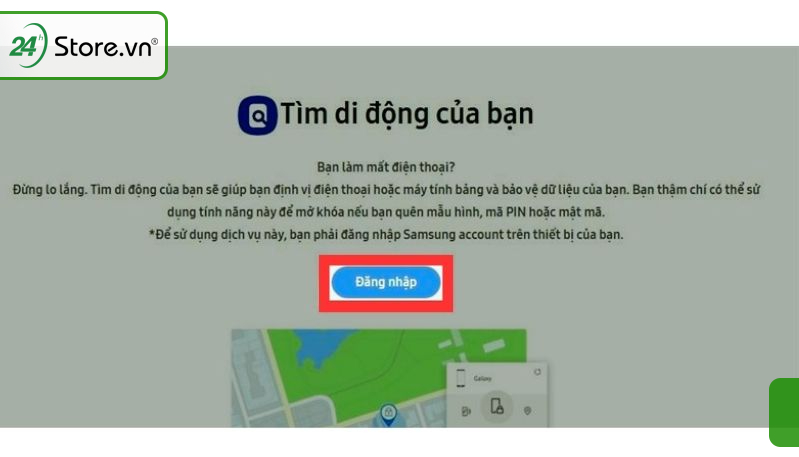
Bước 2: Sau khi đã đăng nhập, bạn chọn vào mục Mở Khóa.
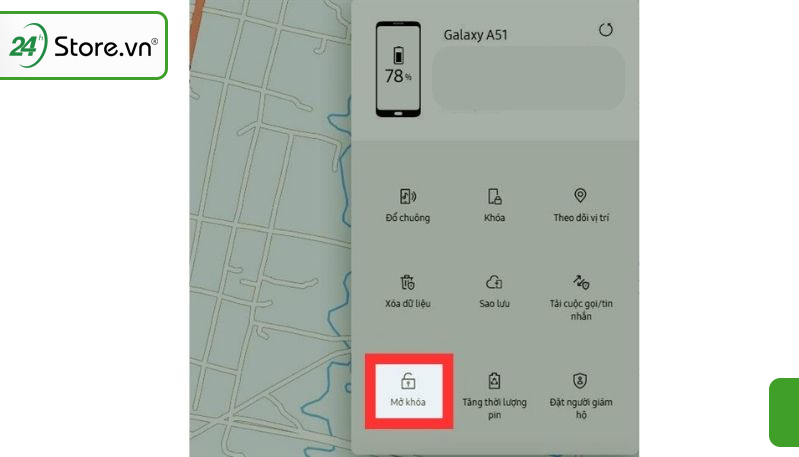
Bước 3: Sau đó, bạn tiến hành xác nhận tài khoản Samsung và chọn vào mở khóa. Lúc này bạn đã có thể mở khóa điện thoại của mình từ xa khi quên mật khẩu điện thoại Samsung của mình. Ngoài ra, nếu quên mật khẩu Facebook bạn vẫn có thể tìm cách lấy lại mật khẩu Facebook một cách nhanh chóng.
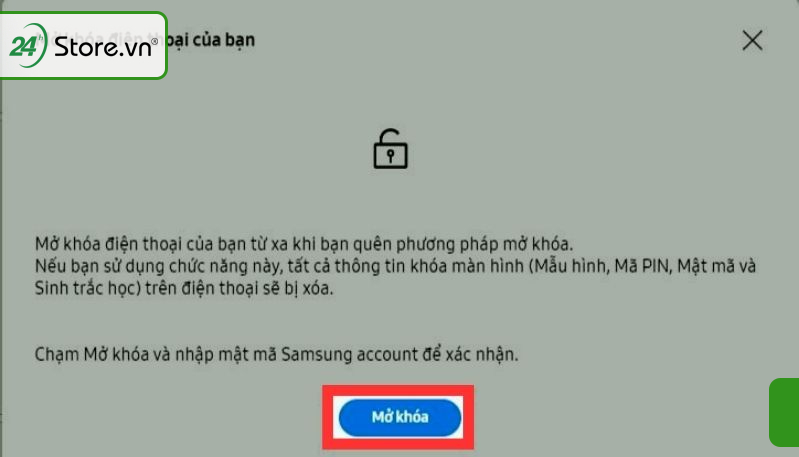
Bạn có muốn trải nghiệm một chiếc điện thoại có thiết kế sang trọng, âm thanh sống động cùng với màn hình có độ phân giải cực cao? Vậy thì hãy trải nghiệm ngay Samsung Galaxy S23 ultra 1TB 512 GB, với màn hình Dynamic AMOLED 2X, 6.8'', QUAD HD+ cùng 12 GB RAM và thời lượng pin lên đến 8 tiếng! Chắc chắn sẽ mang lại trải nghiệm vượt ngoài mong đợi dành cho bạn
1.2. Cách 2: Mở khóa bằng Smart lock
Smart Lock trên Samsung là một tính năng được tích hợp trong các điện thoại thông minh của Samsung. Cho phép người dùng mở khóa điện thoại một cách tự động ,bỏ qua việc nhập mật khẩu, mã PIN hoặc quét vân tay khi các điều kiện cụ thể được đáp ứng.
Đối với cách xóa mật khẩu điện thoại bằng Smart lock khi quên mật khẩu điện thoại Samsung, bạn tiến hành thực hiện những bước sau:
Bước 1: Bạn vào phần cài đặt, chọn vào mục Sinh trắc học và bảo mật và tiếp tục chọn Cài đặt bảo mật khác.
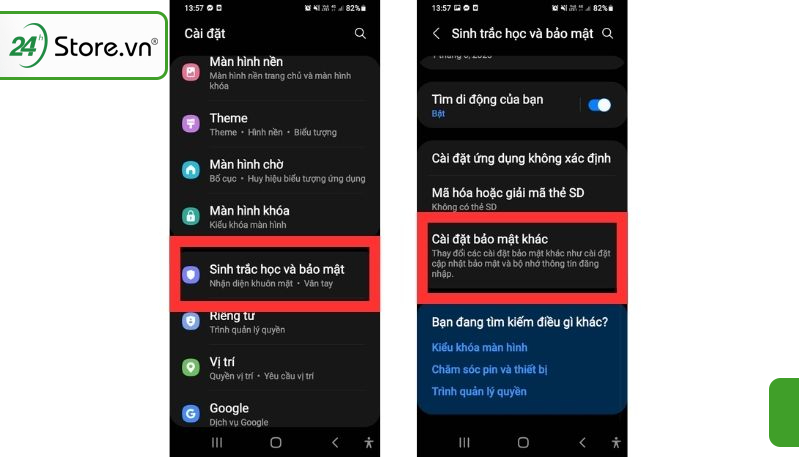
Bước 2: Bạn lướt điện thoại xuống dưới cùng và chọn vào Tác nhân tin cậy sau đó tiến hành bật Smartlock lên.
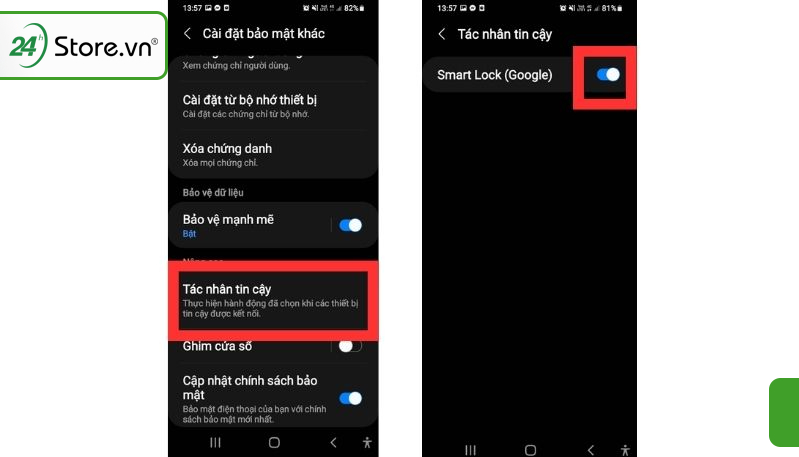
Bước 3: Bạn quay lại phần cài đặt và chọn vào mục Màn hình khóa rồi tiến hành mở Smart lock
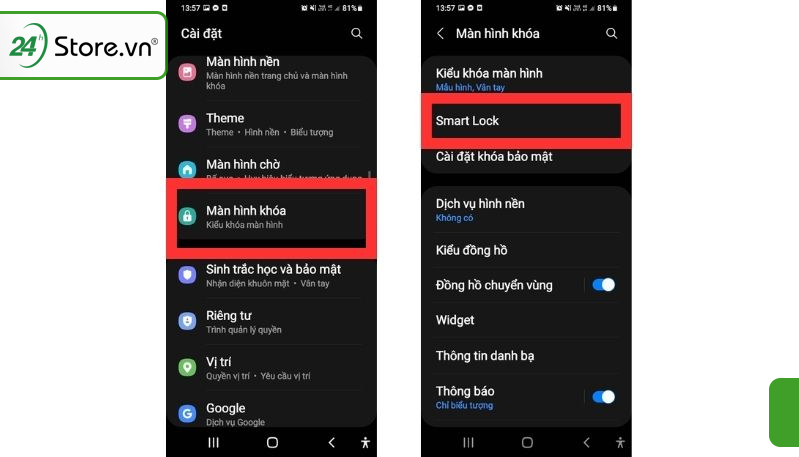
Các loại Smart lock
Hiện tại, trên điện thoại Samsung có 3 loại Smartlock đó chính là:
Phát hiện trên cơ thể: Thiết bị của bạn sẽ mở khóa khi bạn mang theo nó.
Địa điểm tin cậy: Điện thoại sẽ được mở khóa ở những địa điểm cụ thể mà bạn cài đặt.
Thiết bị tin cậy: Thiết bị sẽ luôn ở chế độ mở khóa khi kết nối với một thiết bị mà bạn đã cài đặt.
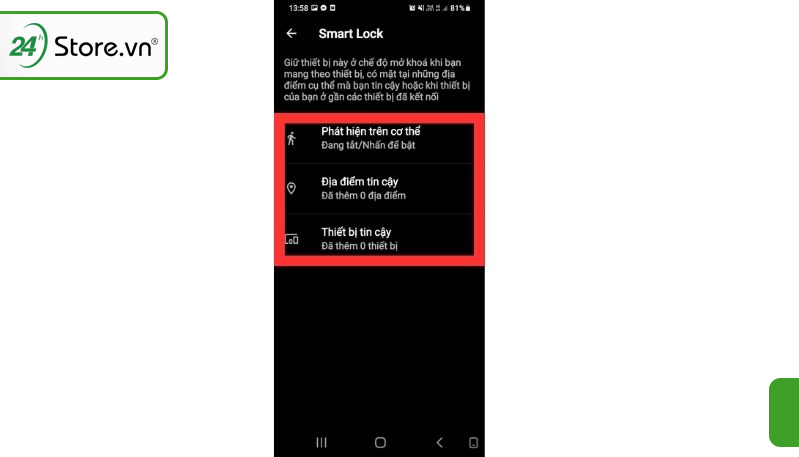
Lưu ý khi sử dụng Smart Lock: khi sử dụng Smart Lock để mở khóa điện thoại, bạn nên sử dụng 2 loại Smart Lock là Địa điểm tin cậy và Thiết bị tin cậy. Vì với tính phát năng phát hiện trên cơ thể thì điện thoại sẽ không thể phân biệt được bạn và người khác khi ở gần thiết bị.
Xem thêm: Hình nền 30/4 1/5 CỰC ĐẸP, miễn phí cho điện thoại, máy tính
1.3. Cách 3: Mở khóa bằng cách Hard Reset
Bước 1: Đầu tiên, bạn tiến hành tắt nguồn điện thoại
Bước 2: Nhấn đồng thời 3 nút: Power + Home + Volume Down cho đến khi điện thoại rung. Lúc này, màn hình khôi phục Android sẽ xuất hiện.
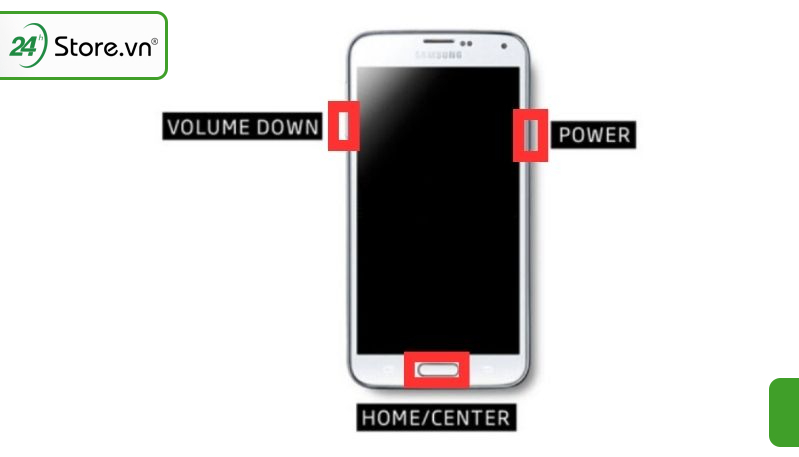
Bước 3: Dùng nút "Giảm âm lượng" để chọn "Wipe Data/Factory Reset" và nhấn nút "Power" để xác nhận.
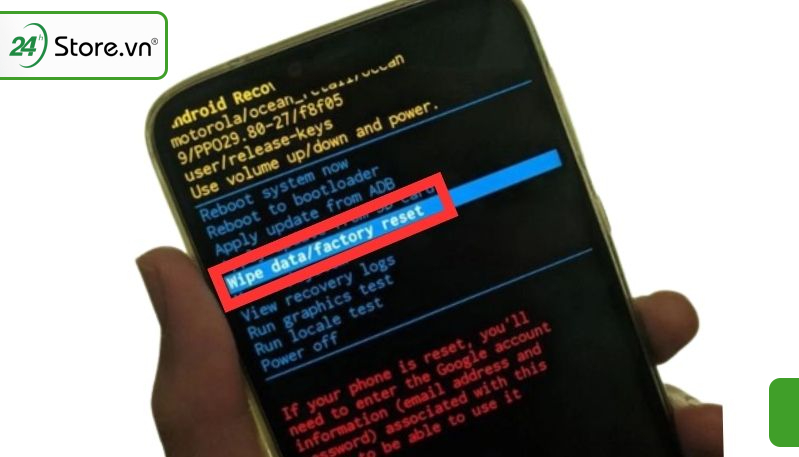
Bước 4: Tiếp theo, chọn "Yes" để xác nhận việc mở khóa màn hình Samsung.
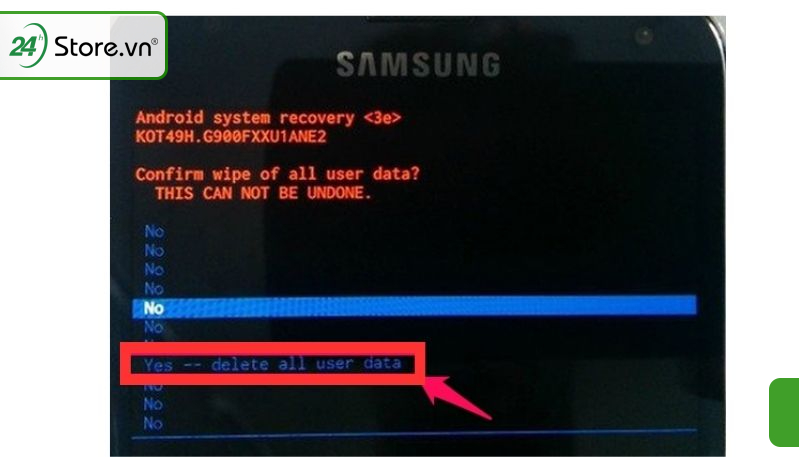
Bước 5: Cuối cùng, sau khi điện thoại đã xóa toàn bộ dữ liệu, hãy sử dụng nút "Power" để khởi động lại hệ thống.
Lưu ý: Lưu ý rằng sau khi thực hiện cách mở khóa điện thoại Samsung này, tất cả dữ liệu trong bộ nhớ của bạn sẽ bị xóa hoàn toàn. Sau khi khôi phục và khởi động lại, bạn có thể truy cập điện thoại mà không cần nhập mật khẩu. Ngoài ra, xem thêm cách so sánh Samsung Galaxy S25 Ultra và S24 Ultra đơn giản. Thêm vào đó, Samsung Galaxy S25 Ultra 256GB chính hãng đang nhận được nhiều phản hồi tích cực nhờ hiệu năng vượt trội và thiết kế tinh tế.
1.4. Cách 4: Sử dụng tài khoản Google để mở khóa mật khẩu điện thoại Samsung
Các bước sau đây sẽ giúp bạn khôi phục truy cập vào điện thoại của mình:
Bước 1: Nếu bạn mở khóa năm lần và bị khóa trong 30 giây, hãy nhấn vào Sử dụng tài khoản Google của tôi để thay thế trên màn hình khóa.
Bước 2: Tiếp theo, nhập địa chỉ email của tài khoản Gmail đã liên kết với thiết bị và bấm "Tiếp theo".
Bước 3: Bạn sẽ được yêu cầu nhập một mẫu khóa hoặc mã PIN mới để mở khóa điện thoại.

1.5. Cách 5: Sử dụng phần mềm Tenorshare 4u Key cho Android
Bước 1: Tải và cài đặt phần mềm Tenorshare 4u Key trên máy tính của bạn và sau đó, kết nối máy tính và điện thoại của bạn bằng cáp USB
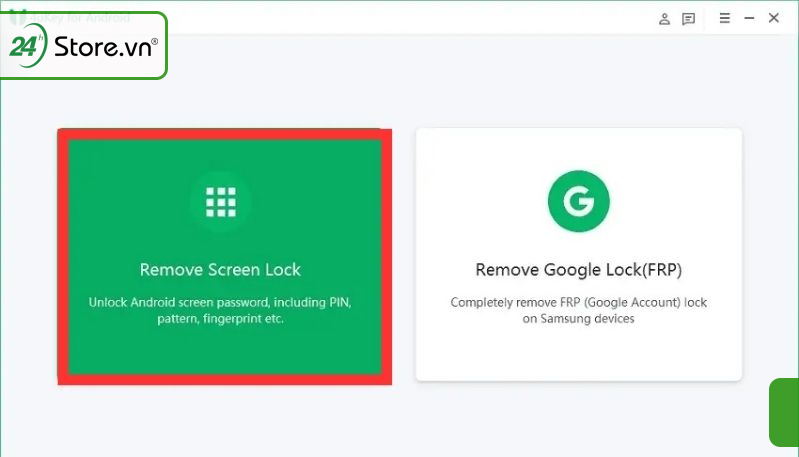
Bước 2: Chọn Remove Screen Lock trên giao diện chính của ứng dụng và đợi phần phân tích dữ liệu trên điện thoại của bạn.

Bước 3: Sau khi quá trình phân tích hoàn tất, ứng dụng sẽ hiển thị tất cả các loại khóa trên thiết bị của bạn. Nếu bạn đồng ý mất dữ liệu điện thoại, bạn chọn vào Yes để thực hiện quá trình mở khóa.

Lưu ý: Giống như cách mở khóa Samsung bằng Hard reset, cách mở khóa này sẽ tiến hành xóa toàn bộ dữ liệu trên điện thoại của bạn. Vì thế, hãy sao lưu lại dữ quan trọng trước khi tiến hành mở khóa bằng cách này nhé.
Trên đây là tổng hợp những cách để mở khóa điện thoại khi bạn quên mật khẩu điện thoại Samsung. Hy vọng là bài viết này sẽ giúp ích cho bạn. Nếu bạn có bất kỳ thắc mắc nào liên quan đến chủ đề này cần giải đáp, hãy liên hệ 24hStore ngay để được tư vấn miễn phí.
Bài viết liên quan:
Cách xóa mã pin điện thoại Samsung cực dễ
Giới thiệu Samsung Dex S22 Ultra và cách sử dụng
Top điện thoại tốt nhất tầm giá 3 triệu của Samsung
Samsung S23 Ultra xám Graphite và các màu cực đẹp
Điện thoại Samsung S23 giá bao nhiêu? Có đáng mua không?Tìm hiểu ngay cách lấy lại tài khoản Facebook bị hack nhanh chóng






















